Como usar o avatar do Instagram? Saiba criar e editar seu personagem
O avatar do Instagram é um boneco virtual em 3D personalizado que pode ser usado em diferentes formas de interação na rede social
O avatar do Instagram é um boneco virtual em 3D personalizado que pode ser usado em diferentes formas de interação na rede social
Você pode criar um avatar no Instagram no menu “Editar Perfil” do aplicativo para celulares Android e iPhone. O boneco virtual 3D é totalmente customizável, permitindo alterar desde o tom de pele até as roupas.
Dá para usar o avatar do Instagram para se expressar e interagir de maneira criativa com outras pessoas. Os bonecos podem substituir a foto de perfil, serem usados como figurinhas do Stories e do Reels e representar reações a um story ou mensagens na DM.
Veja o passo a passo para criar e editar o seu avatar no Instagram.
Abra o aplicativo do Instagram no seu celular Android ou iPhone. Em seguida, toque no ícone com a sua foto, no canto inferior direito da tela, para acessar seu próprio perfil na rede social.
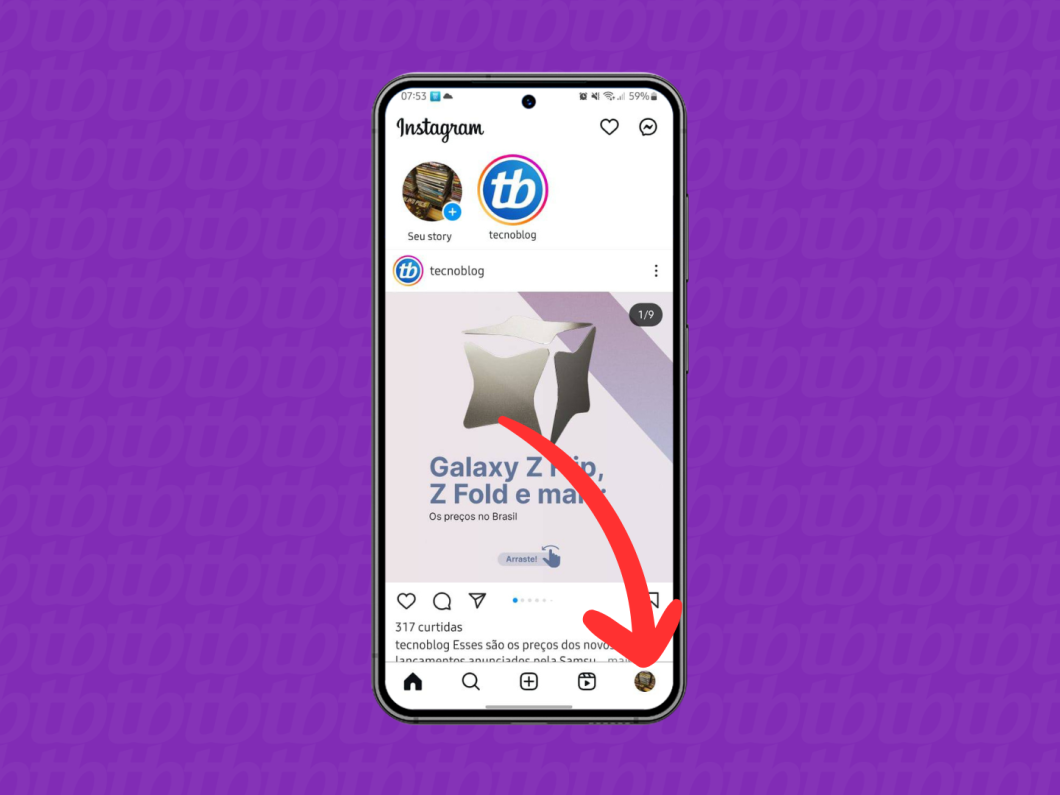
Toque na opção “Editar perfil” para ver mais detalhes da sua conta na rede social.
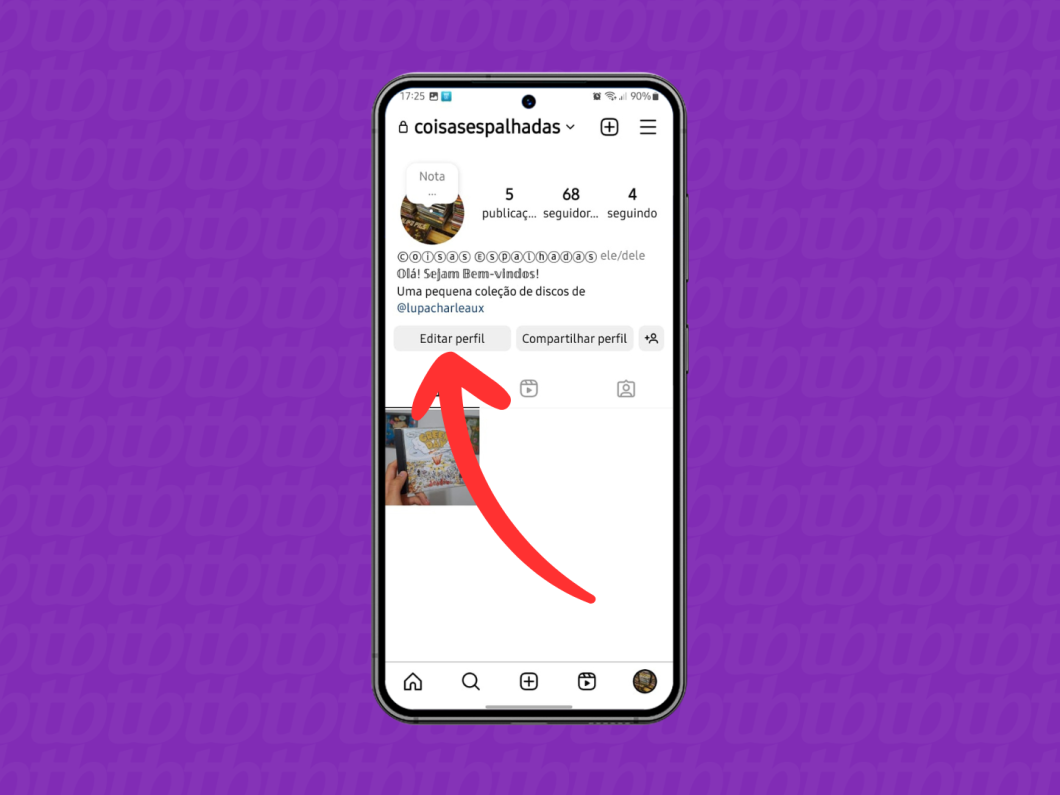
Clique na opção “Editar foto ou avatar”, na parte superior da tela, para abrir um submenu de opções. Entre elas, como fazer o avatar no Instagram.
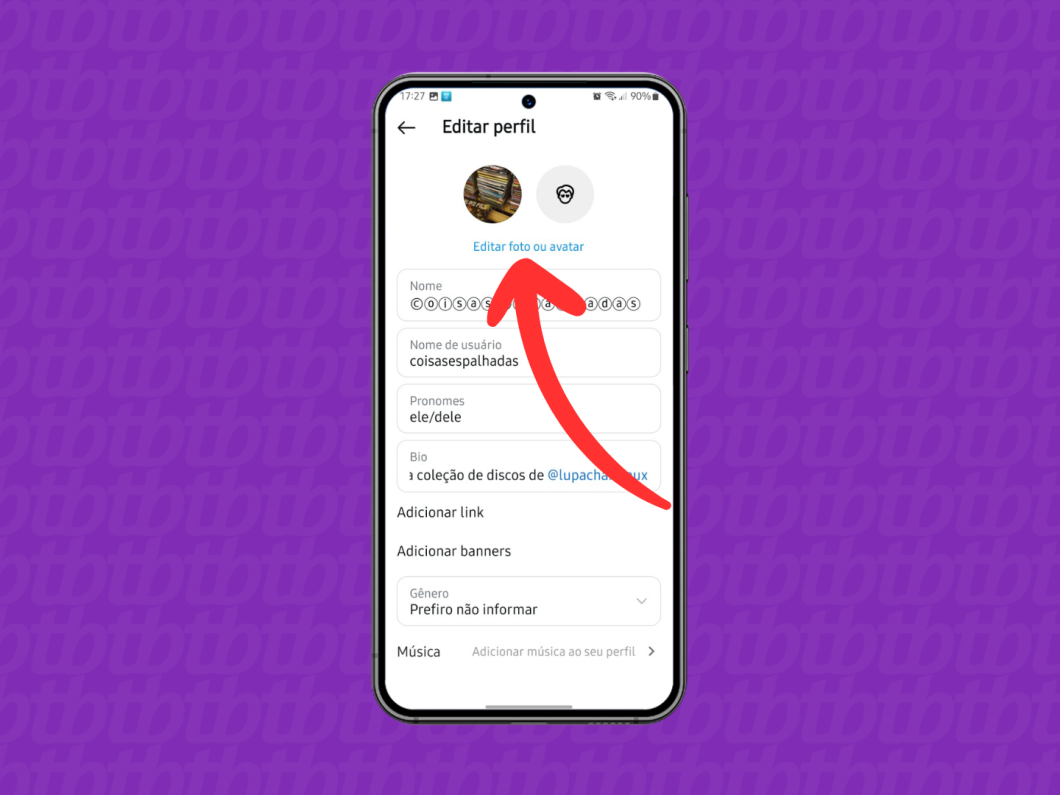
Toque no ícone de rosto, na parte direita do submenu, para ver mais opções. Então, toque no botão “Criar Avatar” para começar a montar seu boneco do Instagram.
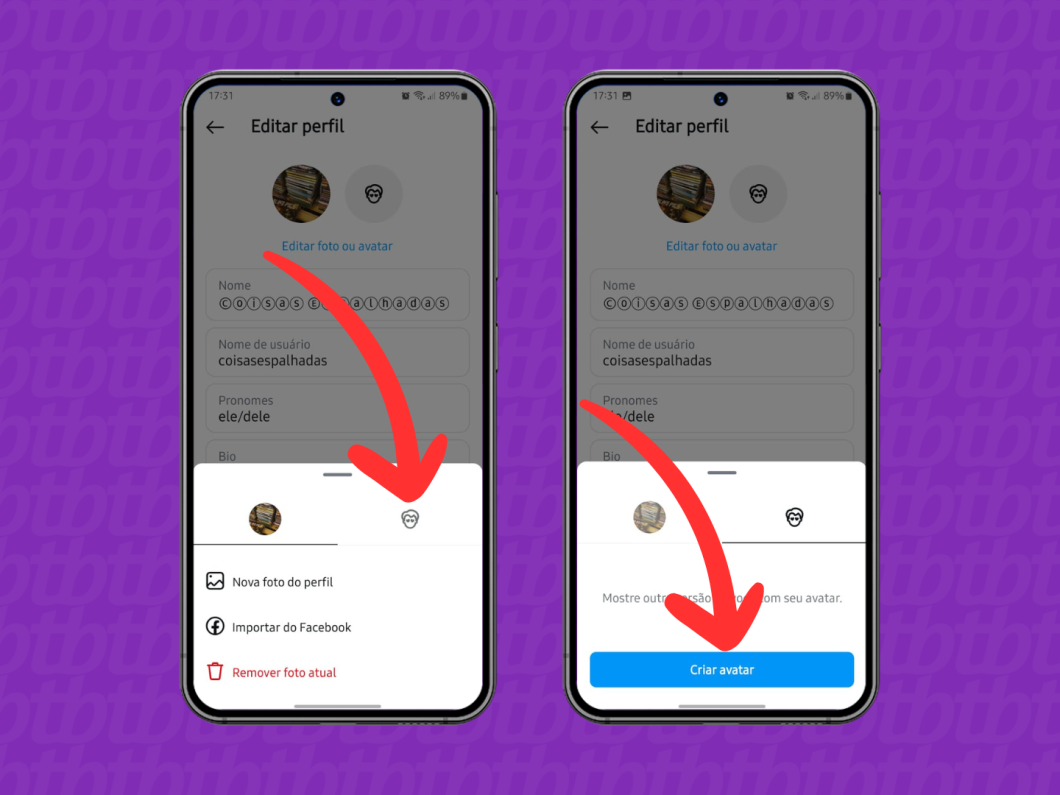
Marque o tom de pele que você deseja usar no seu avatar do Instagram. Depois, toque no botão “Avançar”.
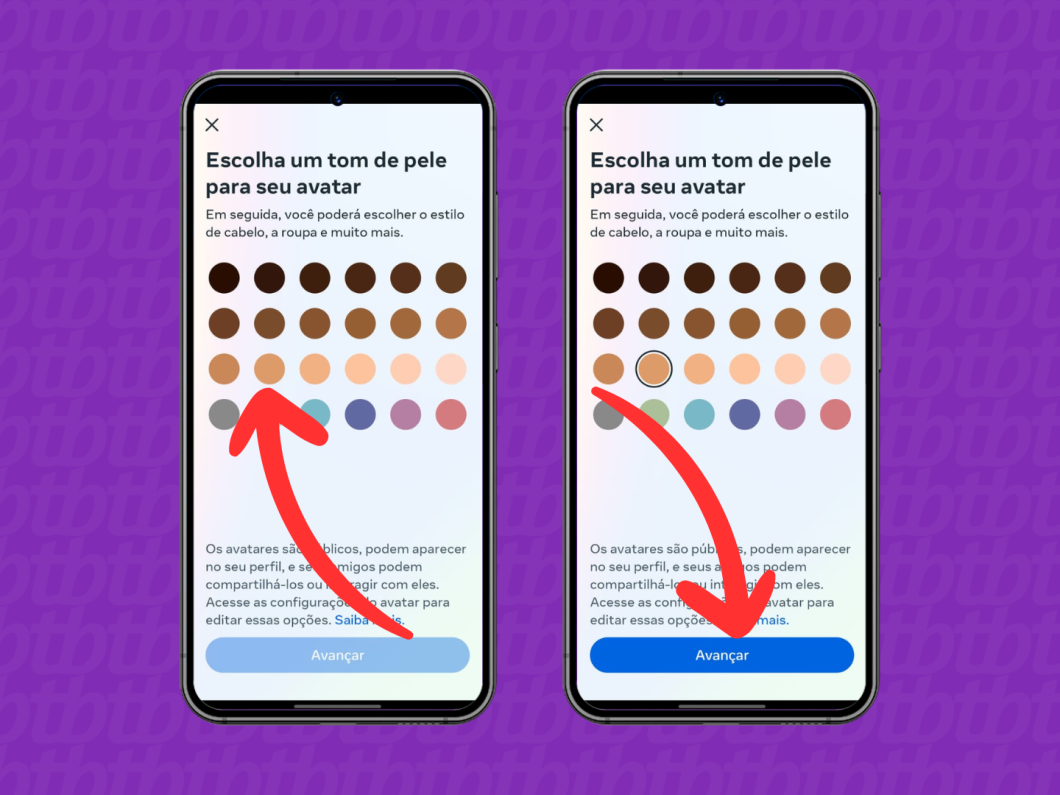
Escolha um estilo de cabelo para o seu personagem do Instagram. Então, toque em “Avançar” para seguir com a criação do avatar.
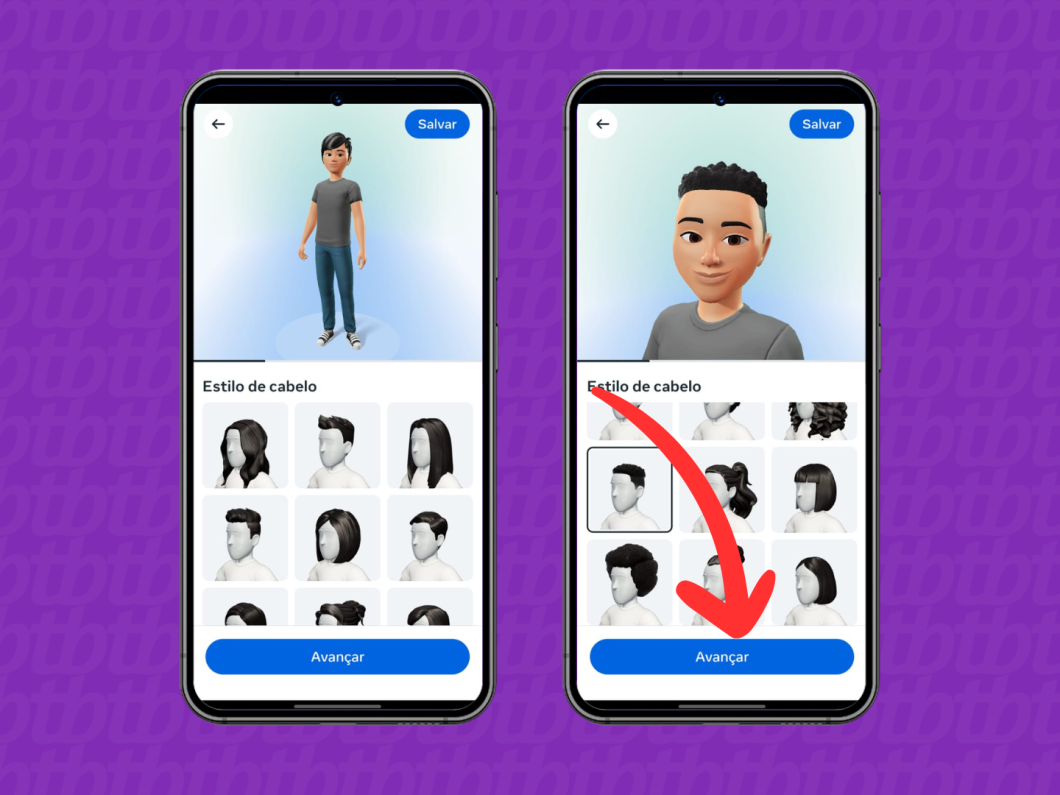
Selecione uma cor de cabelo para o avatar do Instagram e, depois, toque em “Avançar”.
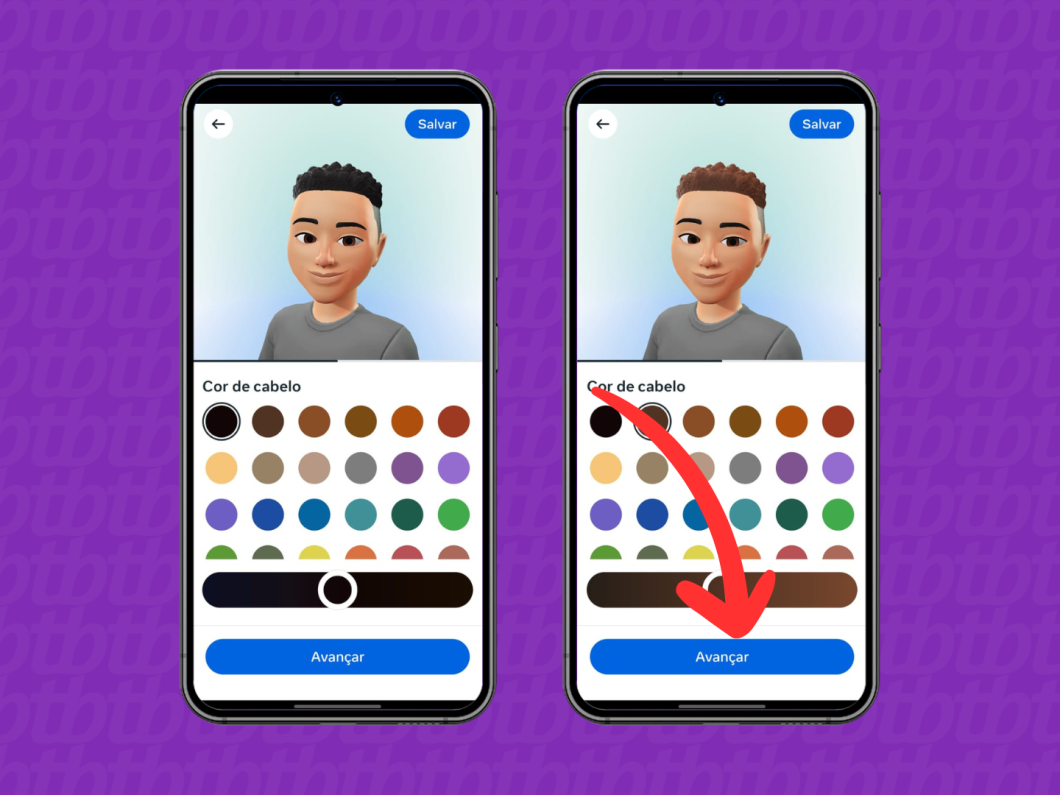
Determine um formato de rosto para o seu boneco virtual 3D e, em seguida, selecione “Avançar” para continuar criando o avatar do Instagram.
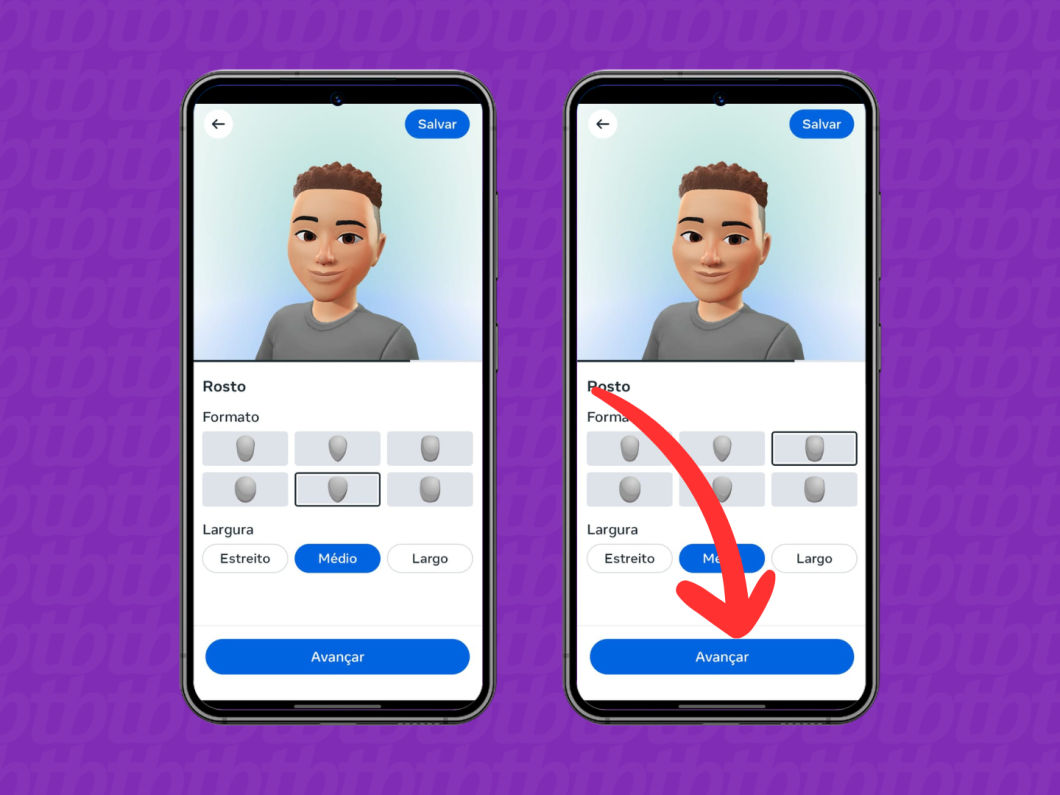
Vista o seu personagem com uma das opções de conjuntos de roupas. Em seguida, toque em “Concluir”.
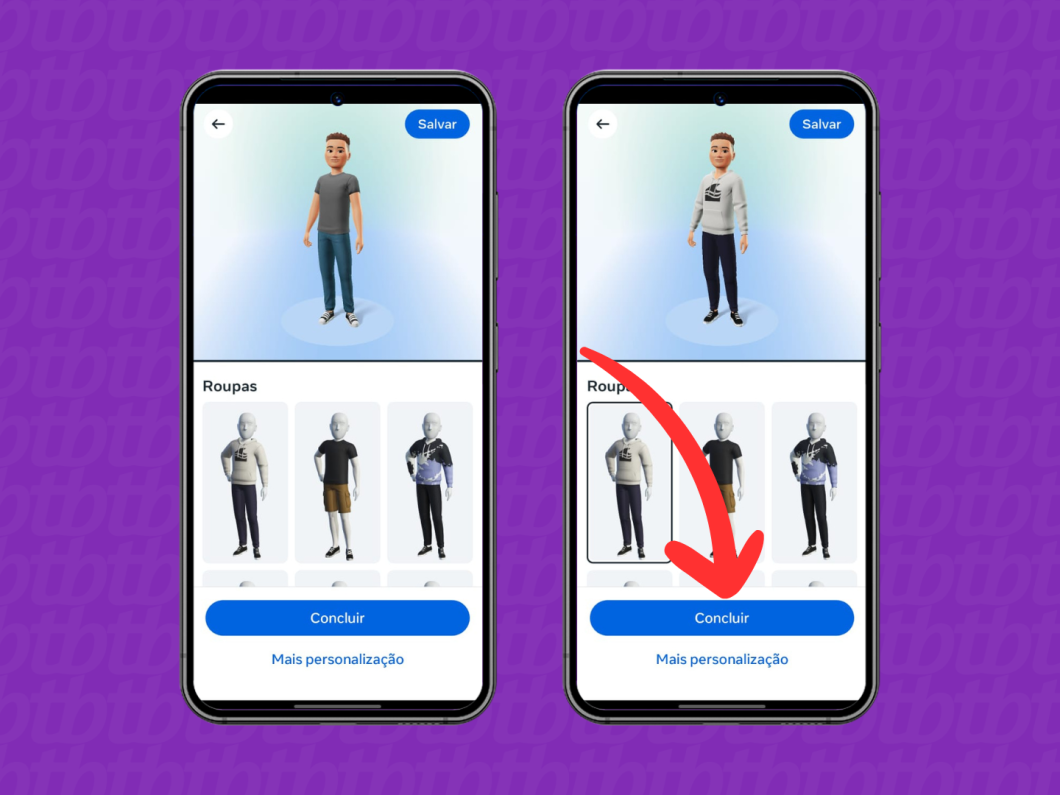
Aguarde o boneco virtual 3D ser atualizado e toque no botão “Avançar” para concluir a criação. Agora está tudo pronto para você usar o avatar do Instagram.
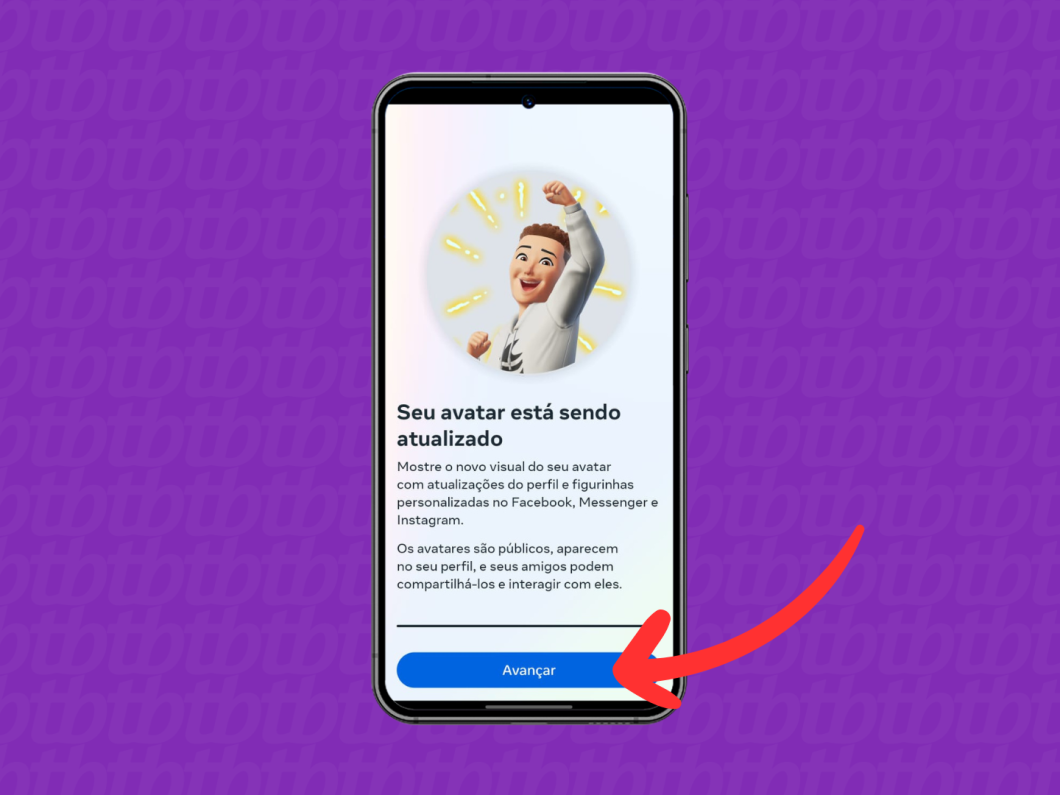
Abra o menu “Editar Perfil” e toque na opção “Editar foto ou avatar”, na parte superior da tela, para ver o submenu de opções.
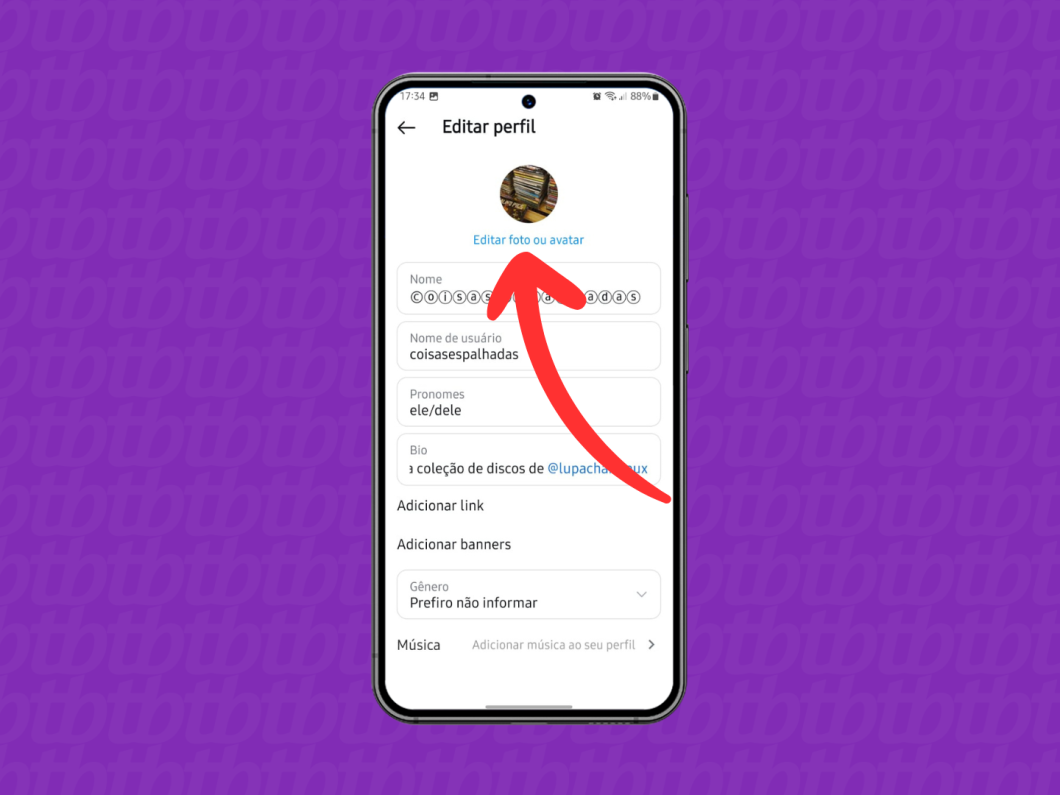
Toque no ícone do seu avatar no submenu na parte inferior da tela e, em seguida, selecione a opção “Editar avatar” do Instagram.
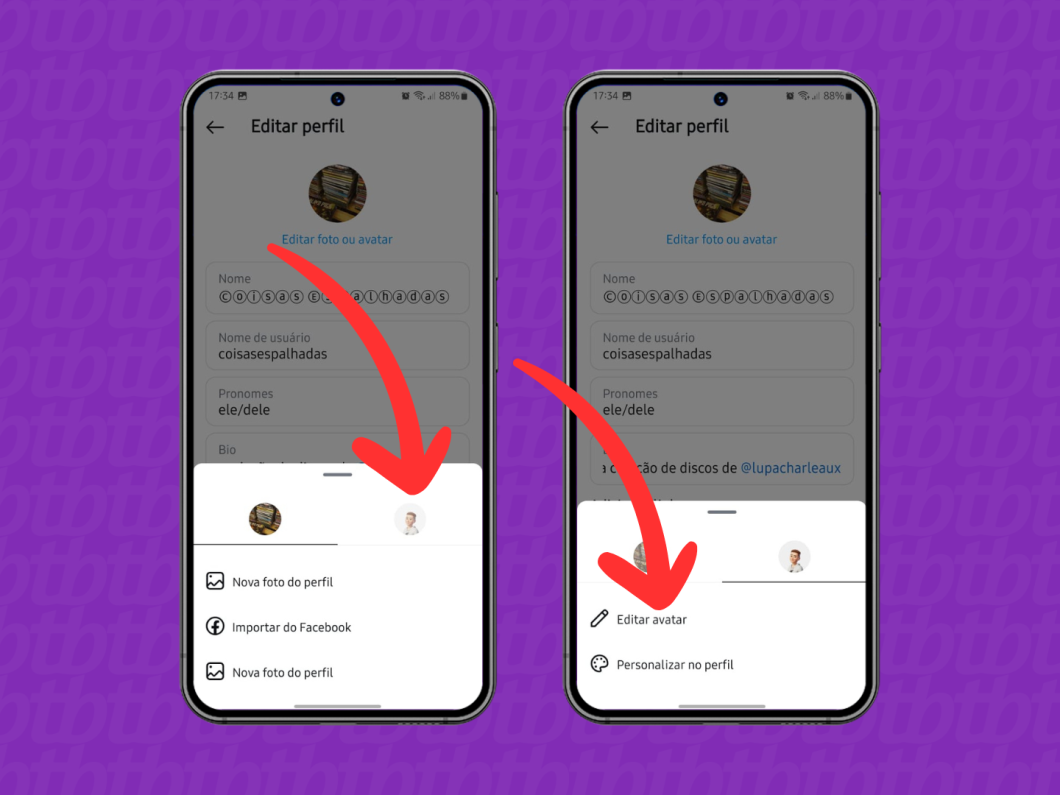
Toque na aba “Aparência” para ver mais formas de editar o avatar do Instagram. Selecione as opções no submenu para alterar cabelo, sobrancelhas e outros detalhes físicos do boneco 3D.
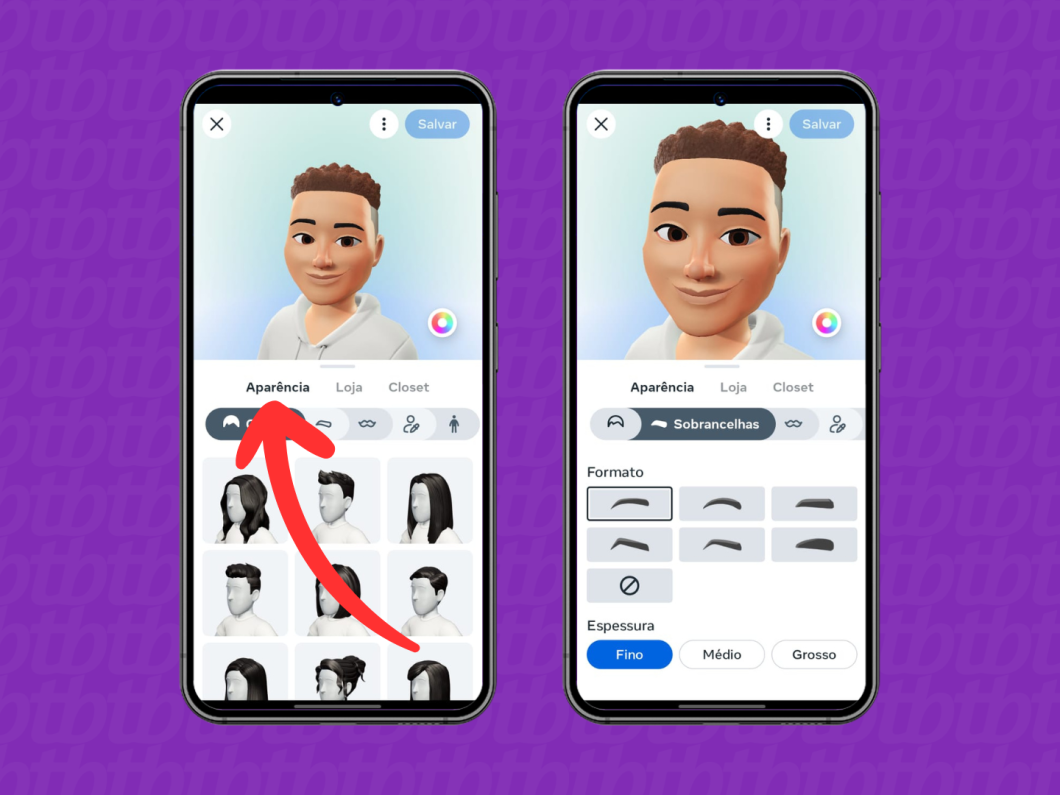
Na aba “Loja”, você pode escolher mais opções de roupas para vestir o seu avatar. Use o submenu para escolher os itens da parte superior, inferior e calçados do personagem.
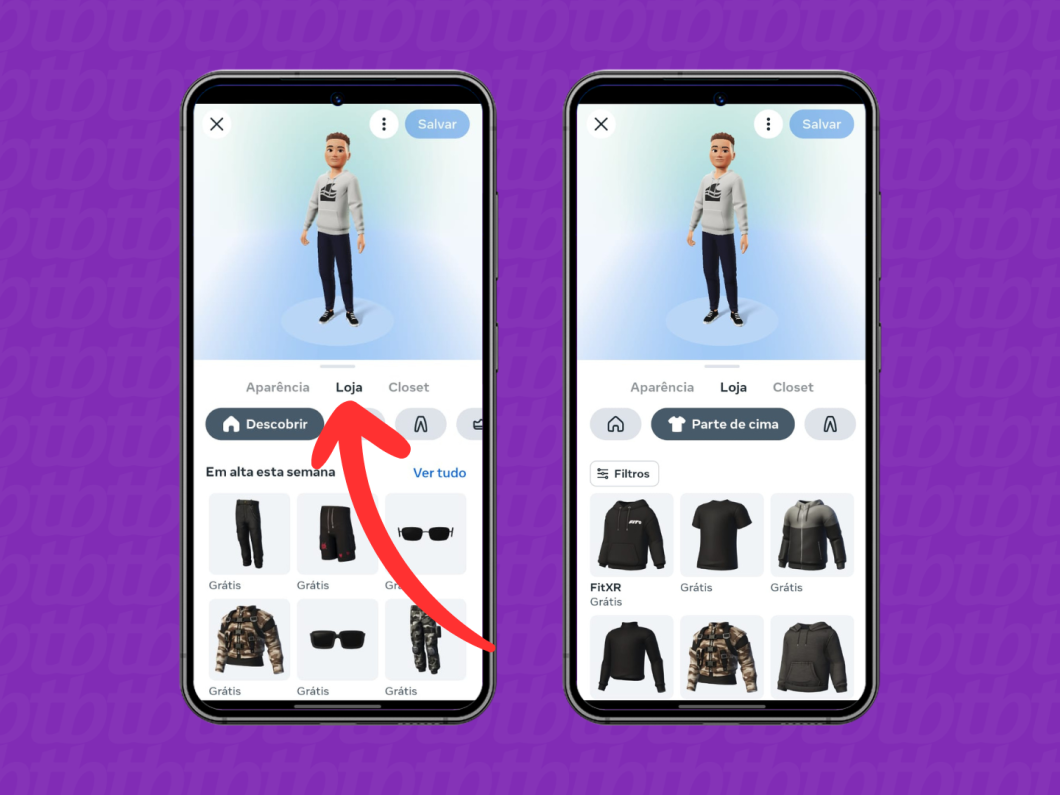
A aba “Closet” exibe as opções de roupas já usadas pelo seu personagem do Instagram. O recurso que facilita mudar o avatar sem ficar pesquisando por itens antigos.
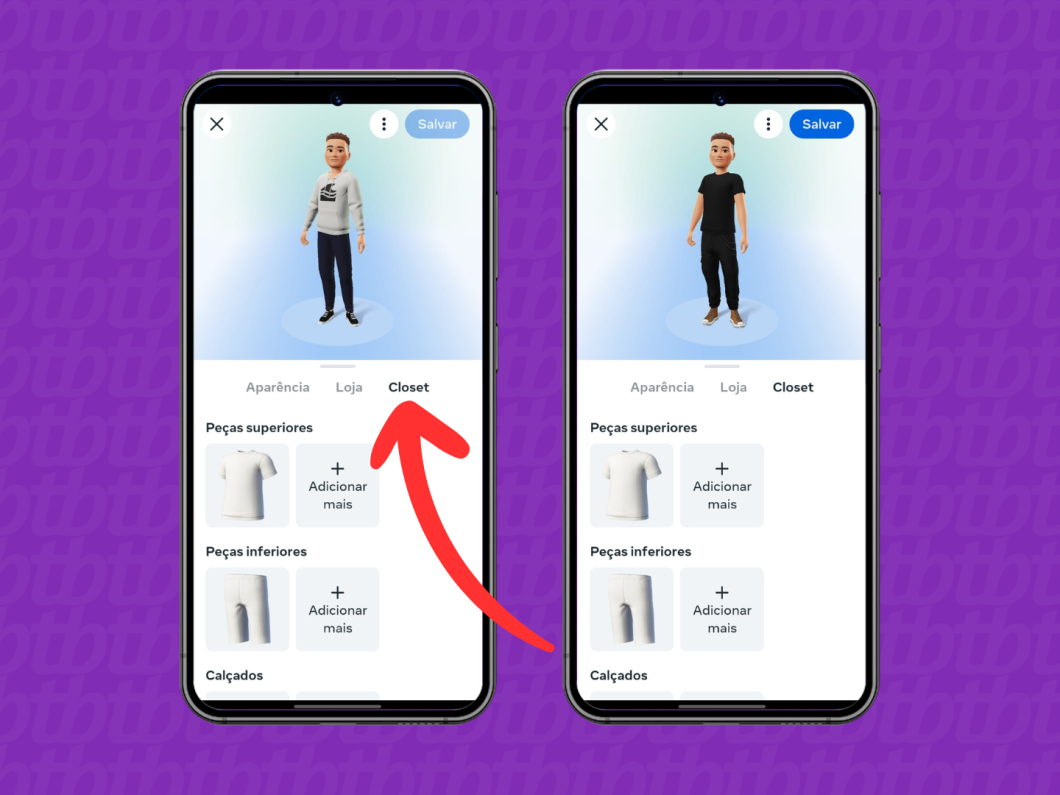
Toque no botão “Salvar”, no canto superior direito da tela, após alterar o visual do seu avatar. Então, toque outra vez no botão “Salvar” para registrar a atualização do personagem.
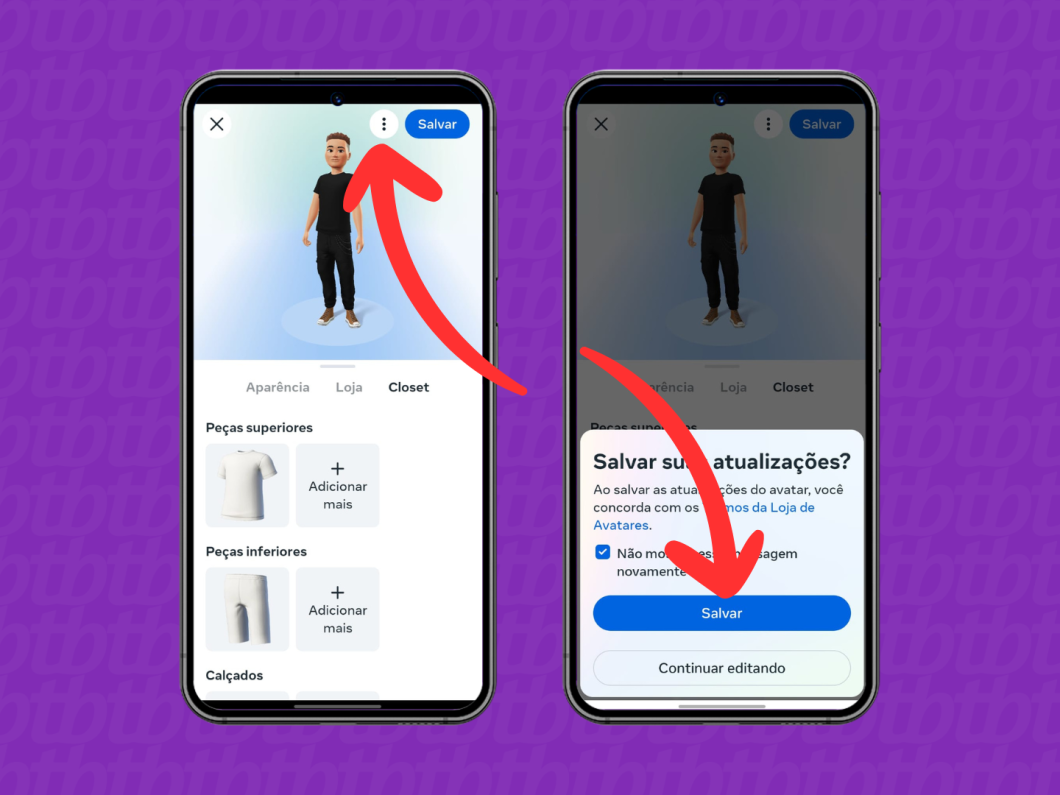
Acesse novamente o submenu “Editar foto ou avatar” e selecione o ícone do seu boneco 3D. Então, toque em “Personalizar no perfil” para escolher a pose do seu personagem na imagem de exibição do Instagram.
Depois, toque no botão “Atualizar” para salvar as alterações.
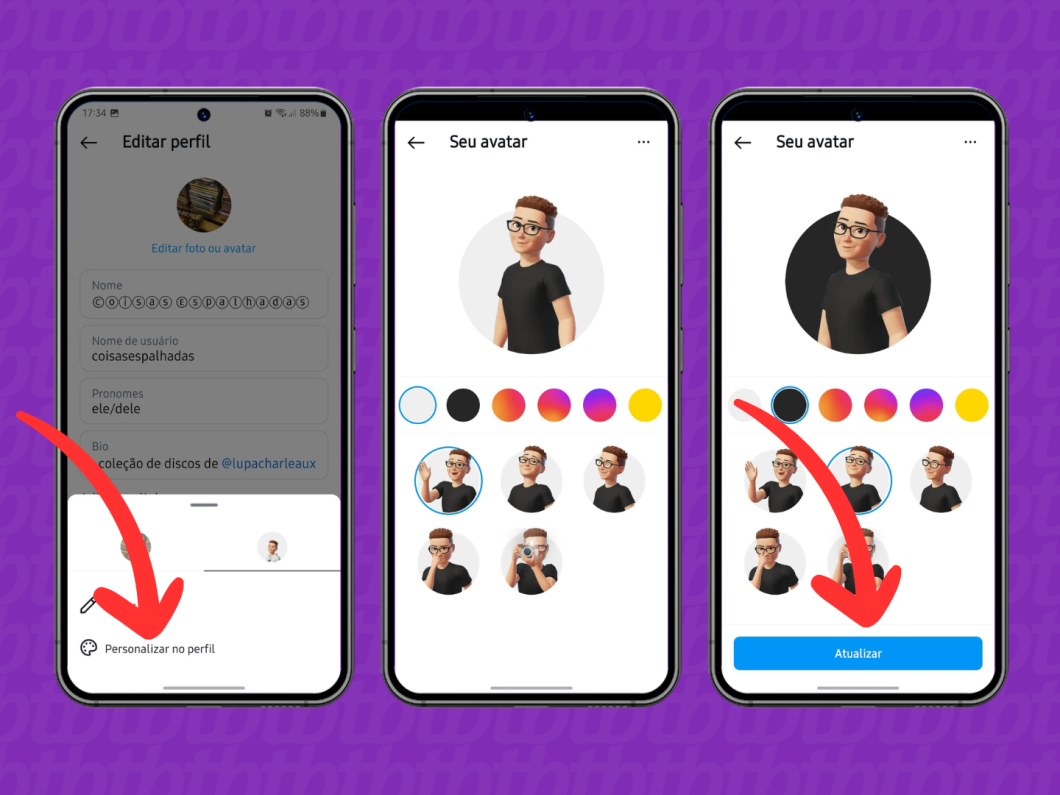
Abra outra vez o submenu “Editar foto ou avatar” e escolha o ícone do seu avatar do Instagram. Em seguida, ative a chave ao lado da opção “Adicionar à foto do perfil”.
Assim, você pode usar o avatar do Instagram como sua foto de perfil na rede social.
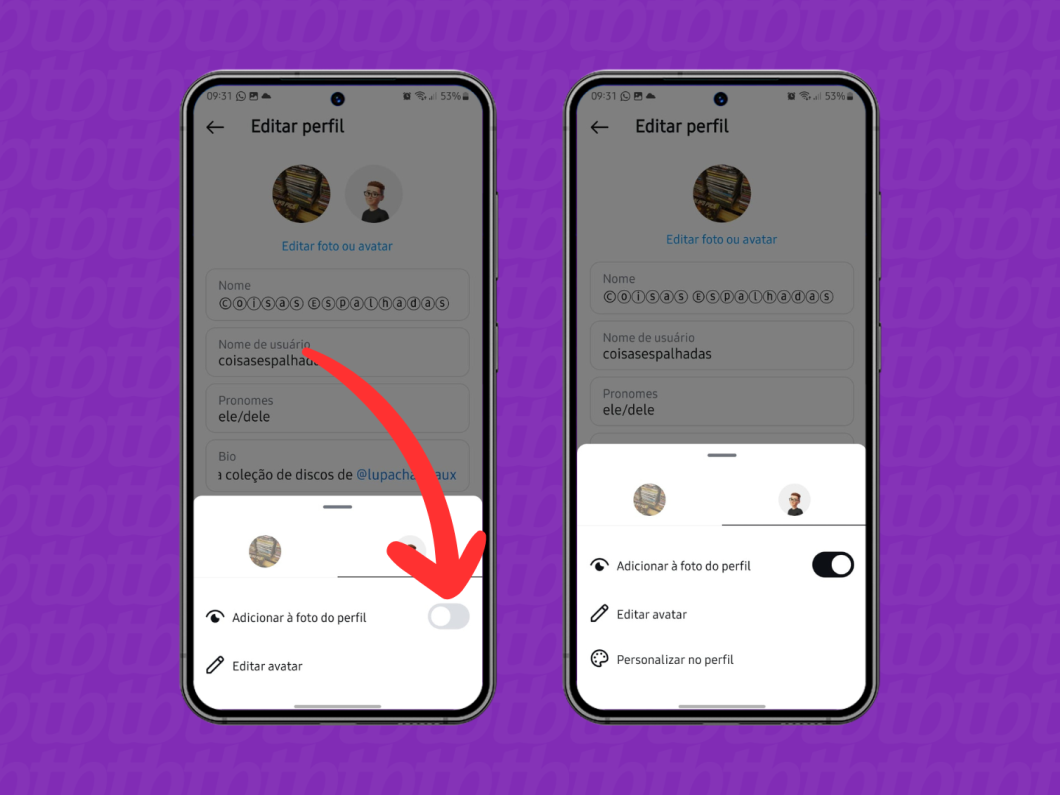
É possível usar o avatar do Instagram em diferentes áreas da rede social:
Não há uma ferramenta nativa para baixar o avatar do Instagram. No entanto, você pode salvar uma imagem do seu personagem 3D capturando a tela de edição no aplicativo da rede social.
Sim, você pode usar o mesmo avatar ao conectar o Instagram e Facebook na mesma Central de Contas da Meta. Após a vinculação, o boneco estará disponível nas duas redes sociais.
Também é necessário vincular o cadastro do Instagram ao WhatsApp para usar o avatar no aplicativo de mensagens. Você deve alterar a sua foto de perfil, escolher a opção “Avatar” e importar o conteúdo da Central de Contas da Meta.
Sim, você pode desativar o seu avatar do Instagram ao acessar as opções de edição do boneco 3D. Então, toque no ícone de três pontos na parte superior da tela e, em seguida, escolha a opção “Excluir avatar”.